Dell OptiPlex 9030 User Manual [da]
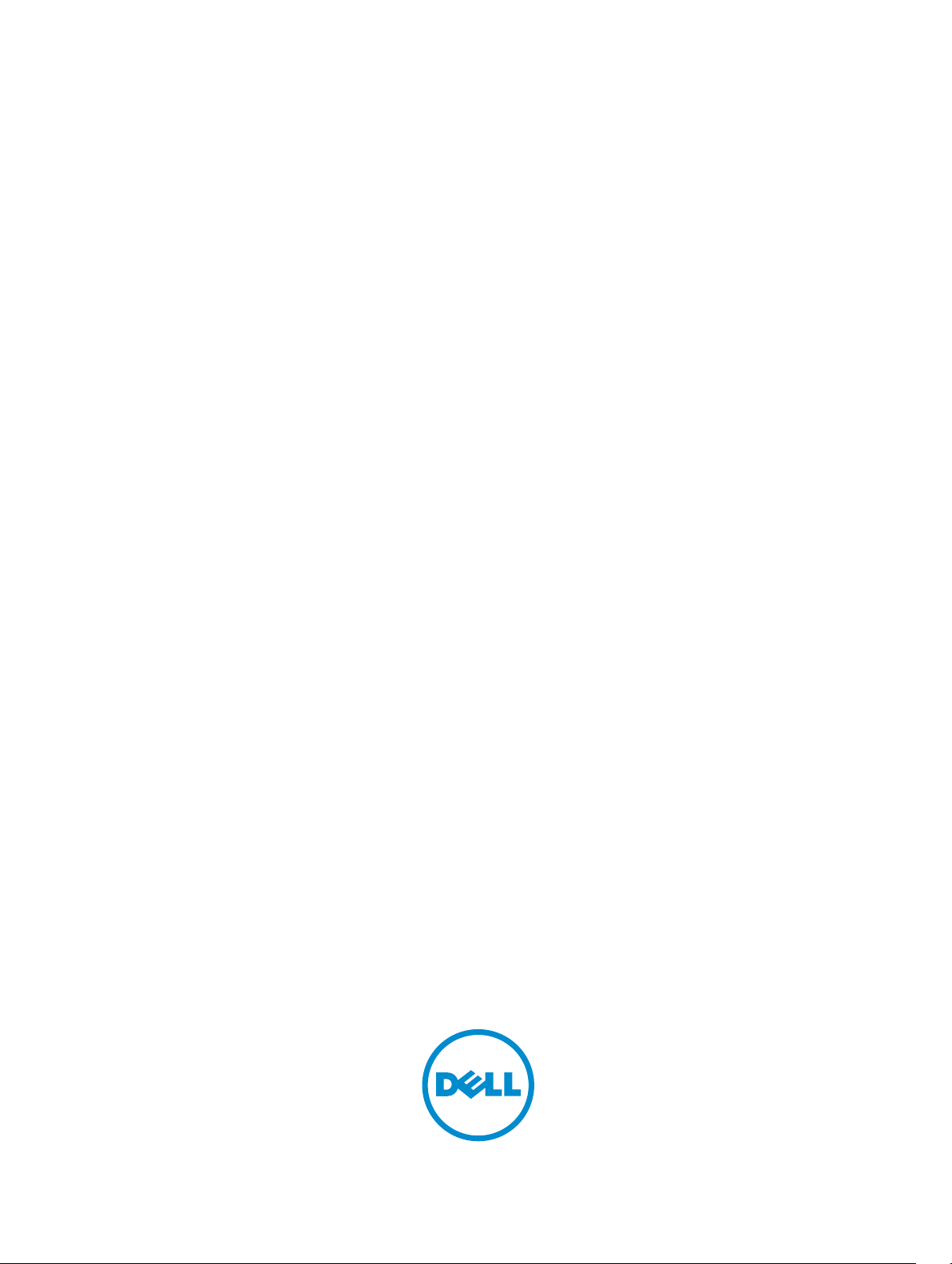
Dell OptiPlex 9030 All-In-One
Brugerhåndbog
Forordningsmodel: W09C
Forordningstype: W09C001
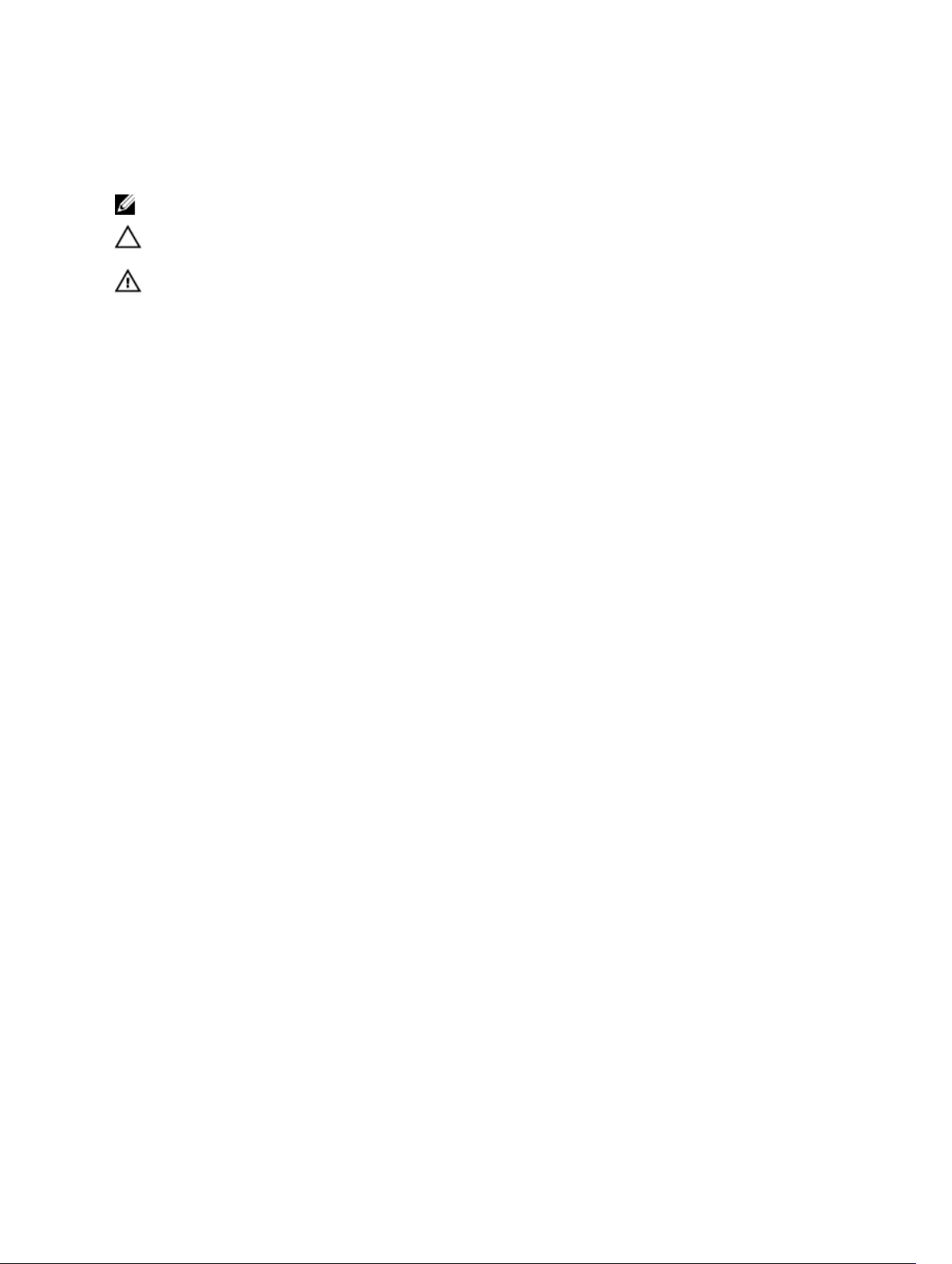
Bemærk, forsigtig og advarsel
BEMÆRK: BEMÆRK! angiver vigtige oplysninger om, hvordan du bruger computeren optimalt.
FORSIGTIG: FORSIGTIG angiver enten en mulig beskadigelse af hardware eller tab af data og
oplyser dig om, hvordan du kan undgå dette problem.
ADVARSEL: ADVARSEL! angiver risiko for tingskade, personskade eller død.
Copyright © 2014 Dell Inc. Alle rettigheder forbeholdt. Dette produkt er beskyttet af amerikansk og international
copyright og lovgivning om immateriel ejendom. Dell™ og Dell-logoet er varemærker tilhørende Dell Inc. i Amerikas
Forenede Stater og/eller andre jurisdiktioner. Alle andre mærker og navne nævnt heri, kan være varemærker for deres
respektive firmaer.
2014 - 06
rev. A00
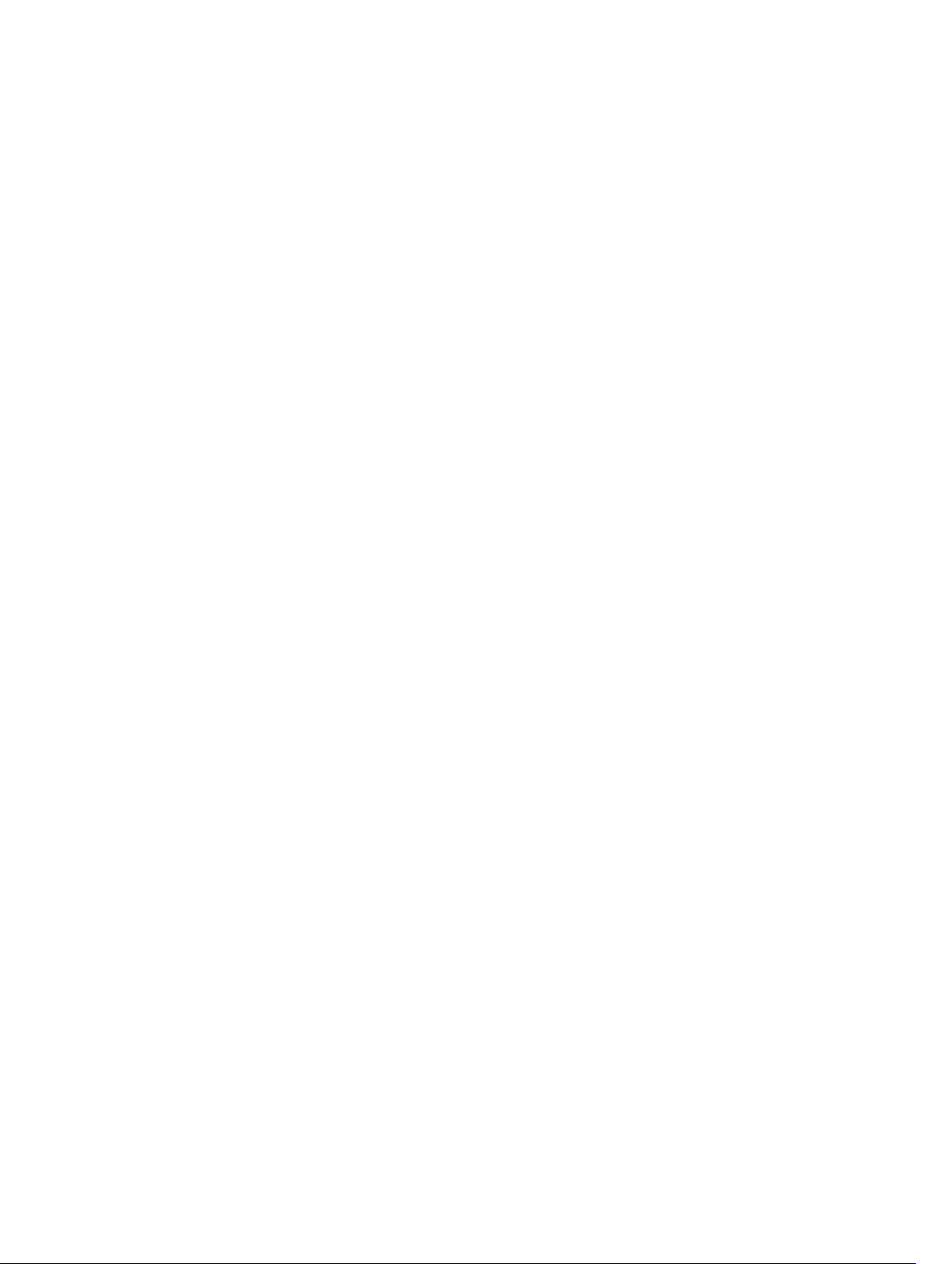
Indholdsfortegnelse
1 Sådan arbejder du med computeren.................................................................5
Før du udfører arbejde på computerens indvendige dele...................................................................5
Anbefalede værktøjer............................................................................................................................ 6
Sådan slukker du computeren..............................................................................................................6
Efter du har udført arbejde på computerens indvendige dele............................................................ 7
Vigtige oplysninger................................................................................................................................ 7
2 Sådan fjernes og installeres komponenter...................................................... 8
Systemoversigt...................................................................................................................................... 8
Sådan fjernes VESA-foden.................................................................................................................... 9
Sådan installeres VESA-foden.............................................................................................................10
Sådan fjernes bagdækslet................................................................................................................... 10
Sådan installeres bagdæksel................................................................................................................11
Sådan fjernes hukommelsen............................................................................................................... 11
Sådan installeres hukommelsen..........................................................................................................12
Sådan fjernes VESA-monteringsbeslaget........................................................................................... 12
Sådan installeres VESA-monteringsbeslaget......................................................................................13
Sådan fjernes kortet til tænd/sluk-knap og OSD-knapper................................................................ 13
Sådan installeres kortet til tænd/sluk-knap og OSD-knapper...........................................................14
Sådan fjernes systemkortets skærm................................................................................................... 14
Sådan installeres systemkortafskærmningen..................................................................................... 15
Sådan fjernes converterkortet.............................................................................................................15
Sådan installeres converterkortet....................................................................................................... 16
Sådan fjernes knapcellebatteriet......................................................................................................... 17
Sådan installeres knapcellebatteriet....................................................................................................17
Sådan fjernes det optiske drev............................................................................................................ 17
Sådan installeres det optiske drev.......................................................................................................19
Sådan fjernes harddisken.................................................................................................................... 19
Sådan installeres harddisken...............................................................................................................20
Sådan fjernes indtrængningskontakten..............................................................................................21
Sådan installeres indtrængningskontakten........................................................................................ 22
Sådan fjernes kort til trådløst lokalnetværk (Wireless Local Area Network – WLAN).......................22
Sådan installeres WLAN-kortet...........................................................................................................22
Sådan fjernes kølelegemet..................................................................................................................23
Sådan installeres kølelegememodulet............................................................................................... 23
Sådan fjernes processorblæseren...................................................................................................... 23
Sådan installeres processorblæseren.................................................................................................24
Sådan fjernes strømforsyningens blæser........................................................................................... 25
3
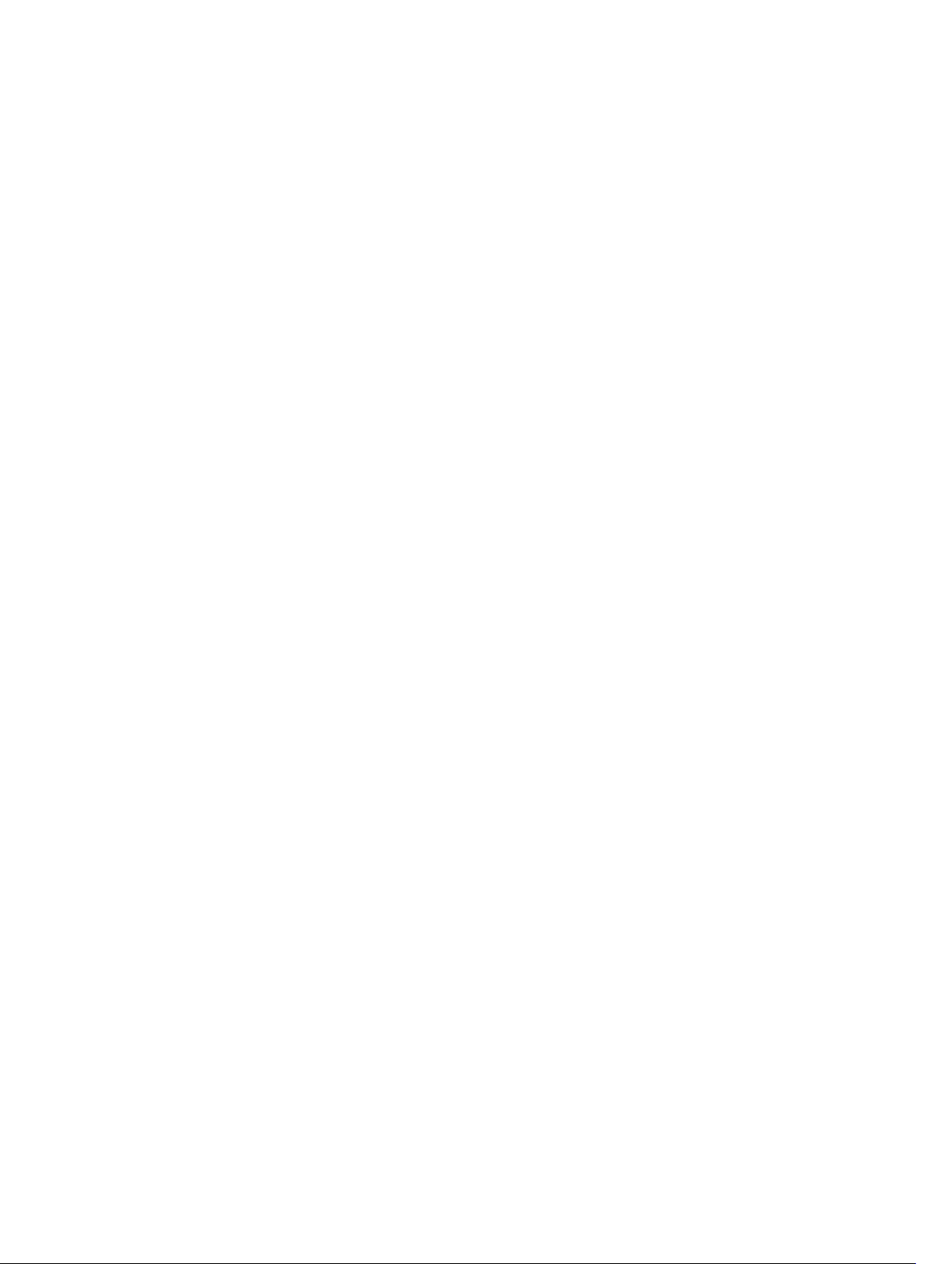
Sådan installeres strømforsyningens blæser......................................................................................26
Sådan fjernes I/O-kortets skjold.........................................................................................................26
Sådan installeres I/O-kortafskærmningen......................................................................................... 27
Sådan fjernes strømforsyningsenheden (Power Supply Unit – PSU)................................................28
Sådan installeres strømforsyningsenheden....................................................................................... 29
Sådan fjernes processoren................................................................................................................. 29
Sådan installeres processoren............................................................................................................30
Sådan fjernes højttalerne....................................................................................................................30
Sådan installeres højttalerne............................................................................................................... 31
Sådan fjernes systemkortet.................................................................................................................32
Bundkortets layout..............................................................................................................................33
Sådan installeres systemkortet........................................................................................................... 34
Sådan fjernes skærmpanelet...............................................................................................................34
Sådan installeres skærmpanelet......................................................................................................... 37
Sådan fjernes kameraet.......................................................................................................................38
Sådan installeres kameraet................................................................................................................. 38
3 System Setup (Systeminstallation)..................................................................40
Startrækkefølge...................................................................................................................................40
Navigationstaster................................................................................................................................ 40
Indstillinger i System Setup (Systeminstallation)................................................................................ 41
Sådan opdateres BIOS'en ...................................................................................................................52
System and Setup Password (System- og installationsadgangskode)..............................................53
Sådan tildeles Systemadgangskode og installationsadgangskode..............................................53
Sådan slettes eller ændres en eksisterende System- og/eller installationsadgangskode..........54
4 Tekniske specifikationer....................................................................................55
5 Kontakt Dell.........................................................................................................60
4
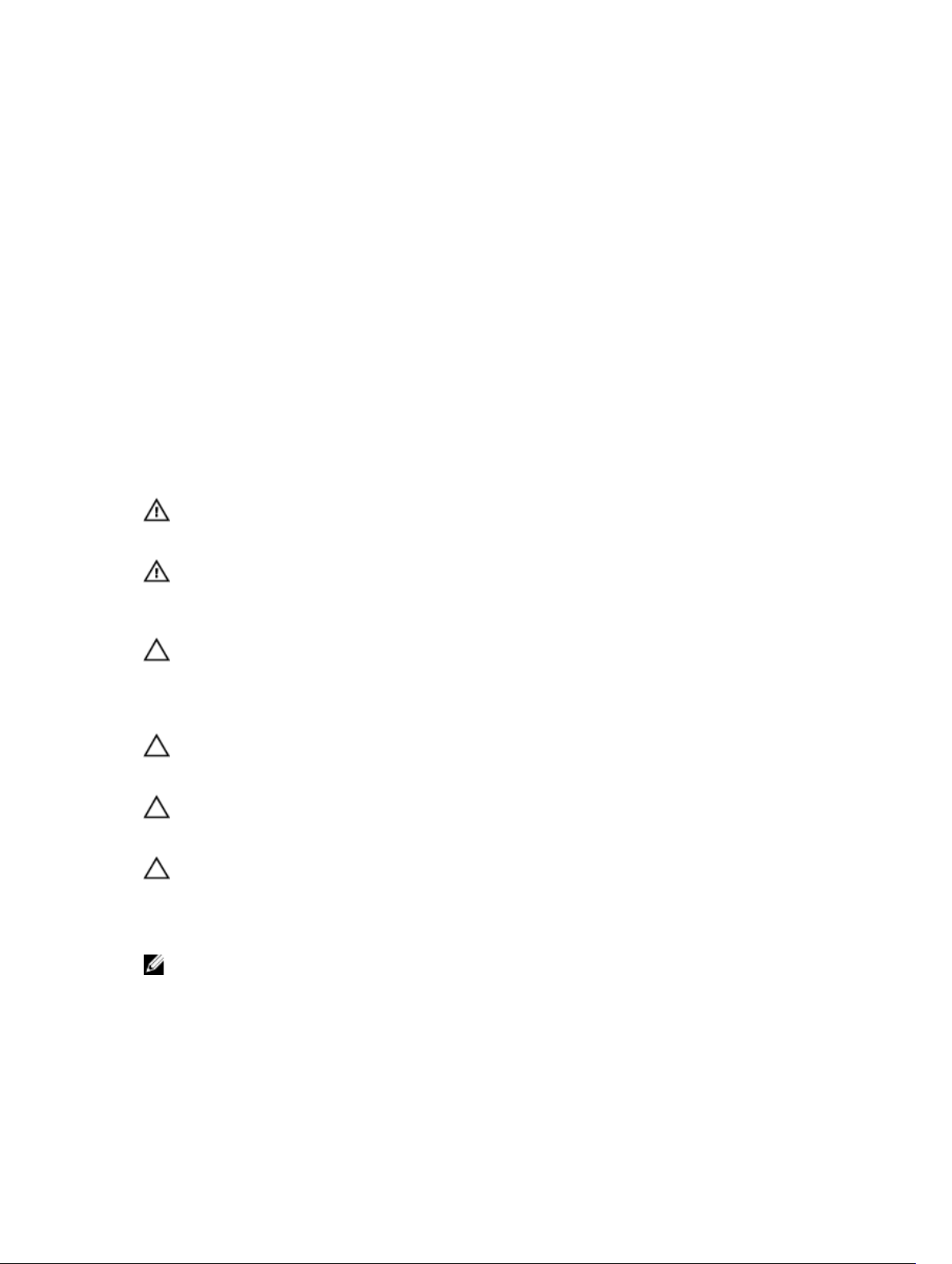
1
Sådan arbejder du med computeren
Før du udfører arbejde på computerens indvendige dele
Følg nedenstående sikkerhedsretningslinjer for at beskytte computeren mod potentielle skader og af
hensyn til din egen sikkerhed. Hvis intet andet er angivet bygger hver fremgangsmåde i dette dokument
på følgende forudsætninger:
• Du har læst sikkerhedsoplysningerne, som fulgte med computeren.
• En komponent kan genmonteres eller – hvis købt separat – installeres ved at udføre
fjernelsesproceduren i omvendt rækkefølge.
ADVARSEL: Frakobl alle strømkilder inden du tager computerdækslet eller paneler af. Når du er
færdig med at arbejde i computeren, genplacer alle dæksler, paneler og skruer, inden du tilslutter
strømkilden.
ADVARSEL: Før du udfører arbejde på computerens indvendige dele, skal du læse de
sikkerhedsoplysninger, der fulgte med computeren. Du kan finde yderligere oplysninger om best
practices for sikkerhed på webstedet Regulatory Compliance på
regulatory_compliance
FORSIGTIG: Mange reparationer kan kun udføres af en certificeret servicetekniker. Du bør kun
udføre fejlfinding og enkle reparationer, hvis de er godkendt i produktdokumentationen eller
som er anvist af vores online- eller telefonbaserede service- og supportteam. Skader, der skyldes
servicering, der ikke er godkendt af Dell, dækkes ikke af garantien. Læs og følg
sikkerhedsinstruktionerne, der blev leveret sammen med produktet.
FORSIGTIG: For at undgå elektrostatisk afladning bør du jorde dig selv ved hjælp af en
jordingsrem eller ved jævnligt at røre ved en umalet metaloverflade (f.eks. et stik på computerens
bagside).
FORSIGTIG: Komponenter og kort skal behandles forsigtigt. Rør ikke ved kortenes komponenter
eller kontaktområder. Hold et kort i kanterne eller i dets metalbeslag. Hold en komponent som
f.eks. en processor ved dens kanter og ikke ved dens ben.
FORSIGTIG: Når du frakobler et kabel, skal du tage fat i dets stik eller dets trækflig og ikke i selve
kablet. Nogle kabler har stik med låsetappe. Hvis du frakobler et sådant kabel, bør du trykke på
låsetappene, før du frakobler kablet. Når du trækker stik fra hinanden, skal du sikre at de flugter
for at undgå at bøje stikkets ben. Du bør også sikre dig, at begge stik sidder rigtigt og flugter med
hinanden, inden du sætter et kabel i.
BEMÆRK: Computerens og visse komponenters farve kan afvige fra, hvad der vist i dette dokument.
www.dell.com/
Inden du udfører arbejde på computerens indvendige dele, skal du benytte følgende fremgangsmåde for
at forebygge skader på computeren.
1. Sørg for, at arbejdsoverfladen er jævn og ren for at forhindre, at computerdækslet bliver ridset.
2. Sluk computeren (se Sådan slukkes computeren).
5
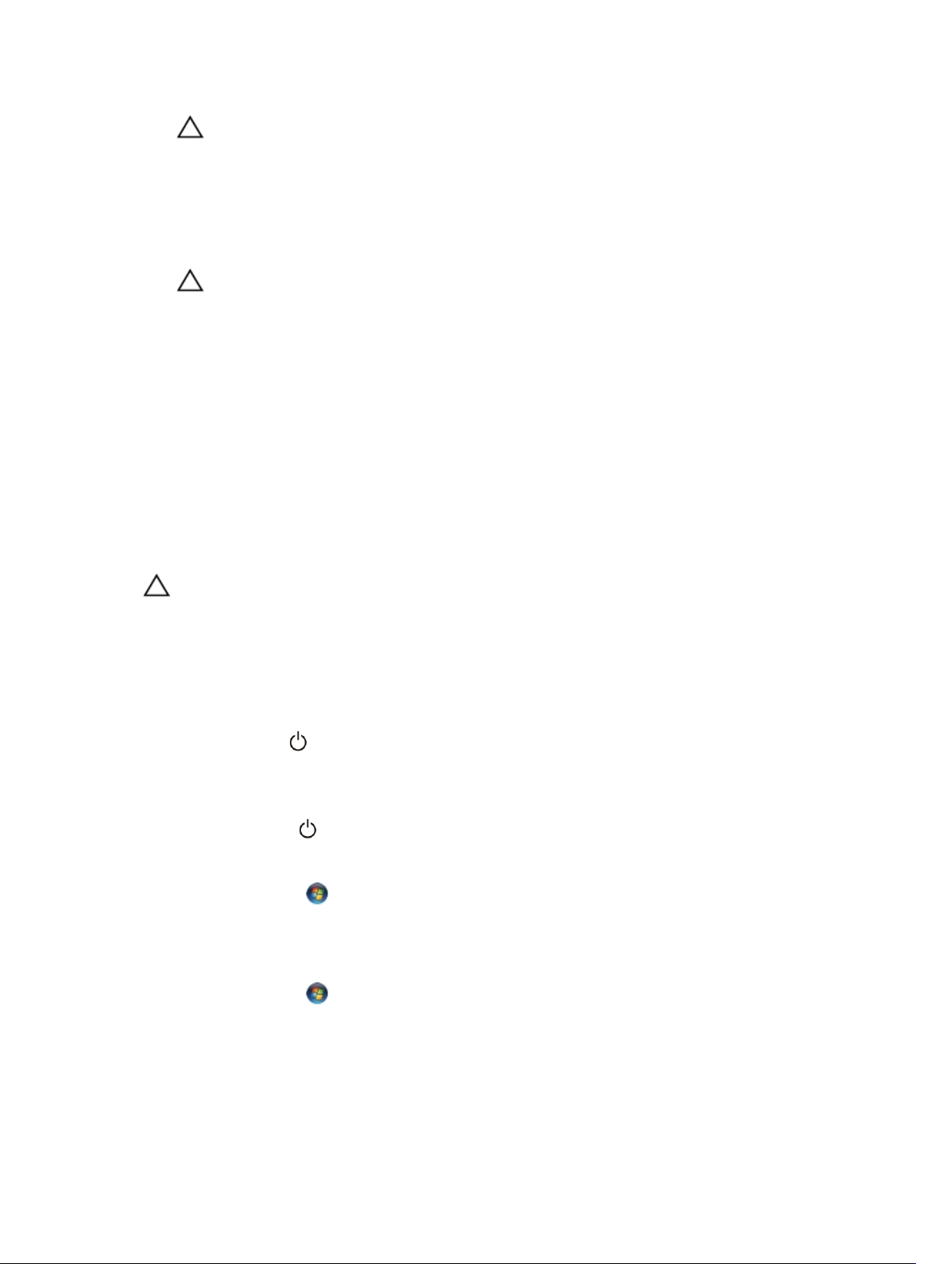
FORSIGTIG: Frakobl, for at frakoble et netværkskabel, først kablet fra computeren, og frakobl
det derefter fra netværksenheden.
3. Frakobl alle netværkskabler fra computeren.
4. Tag stikkene til computeren og alle tilsluttede enheder ud af stikkontakterne.
5. Tryk på og hold tænd/sluk-knappen nede, mens computeren er taget ud af stikkontakten, for at
jordforbinde bundkortet.
6. Fjern dækslet.
FORSIGTIG: Inden du rører ved noget inde i computeren, skal du jorde dig selv ved at røre en
umalet metaloverflade som f.eks. metallet på bagsiden af computeren. Fjern statisk
elektricitet, som kan beskadige de interne komponenter, ved røre ved en umalet overflade
løbende under arbejdet.
Anbefalede værktøjer
Procedurerne i dette dokument kræver eventuelt følgende værktøj:
• Lille, almindelig skruetrækker
• En stjerneskruetrækker
• En lille plastiksyl
Sådan slukker du computeren
FORSIGTIG: For at undgå datatab bør du gemme og lukke alle åbne filer og lukke alle åbne
programmer, inden du slukker computeren.
1. Sådan lukker du operativsystemet:
• I Windows 8.1:
– Sådan anvendes en berøringsaktiveret enhed:
a. Stryg ind fra skærmens højre kant, åbner menuen Amuletter og vælg Indstillinger.
b. Vælg og vælg derefter Luk computeren.
– Sådan anvendes en mus:
a. Peg på skærmens øverste hjørne og klik på Indstillinger.
b. Klik på og vælg Luk computeren.
• I Windows 7:
1. Klik på Start .
2. Klik på Luk computeren.
eller
1. Klik på Start .
6
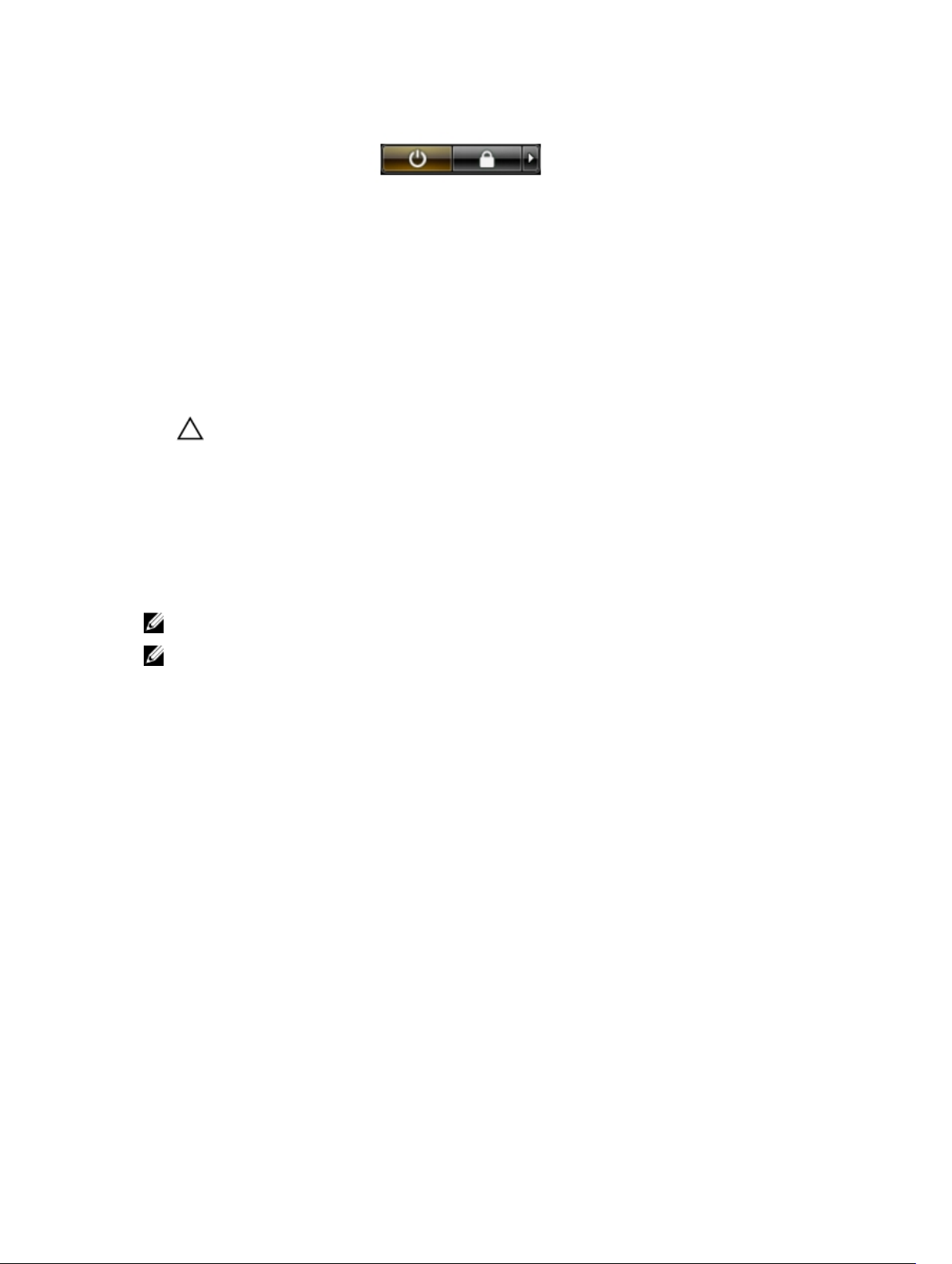
2. Klik på pilen i nederste højre hjørne i Startmenuen som vist nedenfor, og klik derefter på Luk
computeren . .
2. Sørg for, at computeren og alle tilsluttede enheder er slukket. Hvis computeren og de tilsluttede
enheder ikke blev slukket automatisk, da du lukkede operativsystemet, skal du trykke på tænd/slukknappen i 6 sekunder for at slukke dem.
Efter du har udført arbejde på computerens indvendige dele
Når du har udført eventuelle genmonteringer, skal du sikre dig, at alle eksterne enheder, kort og kabler er
tilsluttet, inden du tænder computeren.
1. Genmonter dækslet.
FORSIGTIG: For at tilslutte et netværkskabel skal du først sætte det i netværksenheden og
derefter sætte det i computeren.
2. Tilslut telefon- eller netværkskabler til computeren.
3. Tilslut computeren og alle tilsluttede enheder til deres stikkontakter.
4. Tænd computeren
5. Bekræft, hvis det er nødvendigt, at computeren fungerer korrekt, ved at køre Dell Diagnostics.
Vigtige oplysninger
BEMÆRK: Undgå berøringsskærmen i støvede, varme eller fugtige omgivelser.
BEMÆRK: Pludselige temperaturændringer kan give kondens på glasskærmens inderside, som
forsvinder efter en kort tid og påvirker ikke normal brug.
7

2
Sådan fjernes og installeres komponenter
Dette afsnit har detaljerede oplysninger om, hvordan computerens komponenter fjernes eller installeres.
Systemoversigt
Figur 1. Indvendig afbildning – 1
1. systemkortafskærmning
2. hukommelsesafskærmning
3. I/O-kortafskærmning
4. højttalerdæksel
5. strømforsyningens diagnosticeringskort
6. strømforsyningens blæser
7. converterkort
8. strøm- og skærmvisningsknapkort (OSD)
9. indtrængningskontakt
10. optisk drev
11. beslag til strømforsyningsblæser
12. strømforsyningsenhed
13. VESA-monteringsbeslag
8
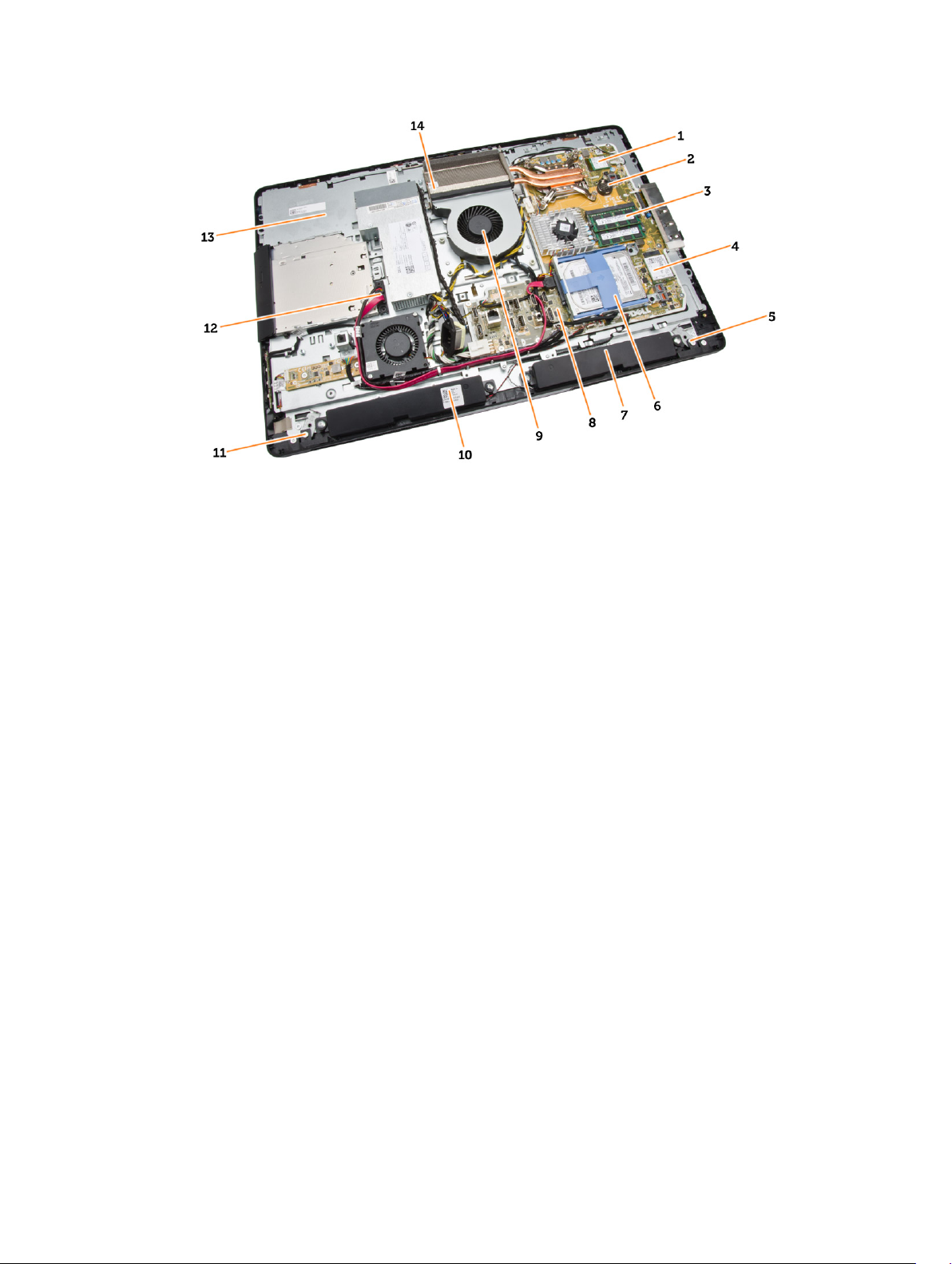
Figur 2. Indvendig afbildning – 2
1. processor 2. møntcellebatteri
3. hukommelsesmodul 4. WLAN-kort
5. venstre sides smæklås 6. harddisk
7. højttaler 8. systemkort
9. processorblæser 10. højttaler
11. højre sides smæklås 12. optisk drevkabel
13. skærmbeslag 14. kølelegememodul
Sådan fjernes VESA-foden
1. Følg procedurerne i Før du udfører arbejde på computerens indvendige dele.
2. Anbring computeren på en flad overflade, skærmsiden nedad.
3. Tryk på knappen på VESA-dækslet for at frigøre foden.
9
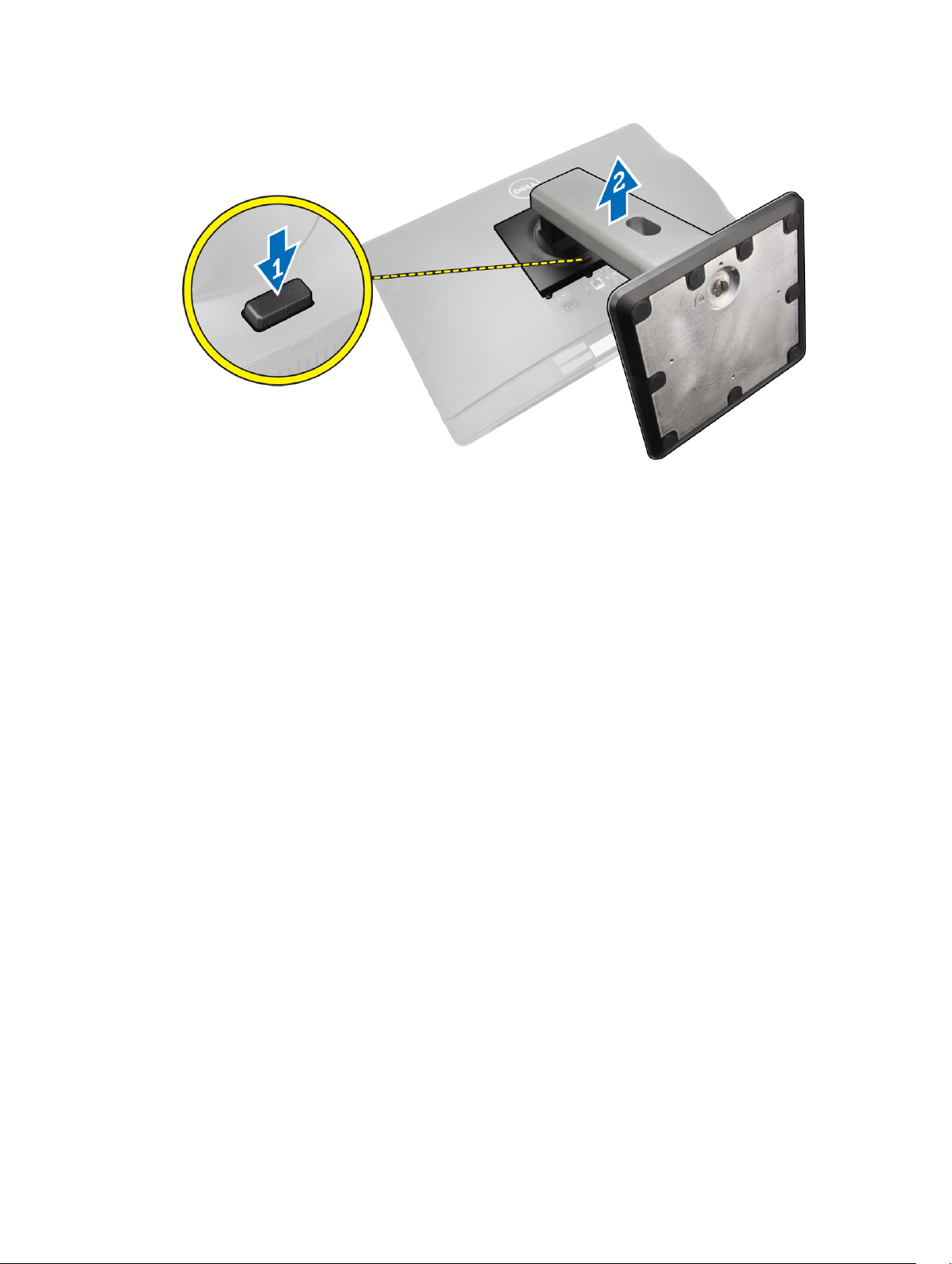
4. Løft VESA-foden opad og fri af bagdækslet.
Sådan installeres VESA-foden
1. Ret VESA-foden ind og anbring den bag på computeren.
2. Anbring og tryk VESA-dækslet på computeren, indtil det klikker på plads.
3. Følg procedurerne i Efter du har udført arbejde på computerens indvendige dele.
Sådan fjernes bagdækslet
1. Følg procedurerne i Før du udfører arbejde på computerens indvendige dele.
2. Fjern VESA-foden.
3. Frigør låsene, der fastgør bagdækslet til computeren, på to sider. Løft bagdækslet opad og fjern det
fra computeren.
10

Sådan installeres bagdæksel
1. Ret bagdækslet ind til dets oprindelige placering på computeren.
2. Hold i låsene på begge sider for at fastgøre bagdækslet til computeren.
3. Installer VESA-foden.
4. Følg procedurerne i Efter du har udført arbejde på computerens indvendige dele.
Sådan fjernes hukommelsen
1. Følg procedurerne i Før du udfører arbejde på computerens indvendige dele.
2. Fjern:
a. VESA-fod
b. bagdæksel
3. Løft hukommelsesafskærmningen udad.
11

4. Lirk fastgørelsesklemmerne væk fra hukommelsesmodulet indtil det springer op. Løft og fjern
hukommelsesmodulet fra dets stik.
Sådan installeres hukommelsen
1. Flugt hukommelseskortets hak med bundkortstikkets tap.
2. Tryk hukommelsesmodulet ned indtil frigørelseslåsen springer tilbage for at fastgøre dem.
3. Anbring hukommelsesskjoldet tilbage på plads.
4. Installer:
a. bagdæksel
b. VESA-stander
5. Følg procedurerne i Efter du har udført arbejde på computerens indvendige dele.
Sådan fjernes VESA-monteringsbeslaget
1. Følg procedurerne i Før du udfører arbejde på computerens indvendige dele.
2. Fjern:
a. VESA-fod
b. bagdæksel
3. Fjern skruerne, der fastgør VESA-monteringsbeslaget til computeren. Løft beslaget væk fra
computeren.
12

Sådan installeres VESA-monteringsbeslaget
1. Flugt og anbring beslaget bag på computeren.
2. Spænd skruerne, der fastgør VESA-monteringsbeslaget til computeren.
3. Installer:
a. bagdæksel
b. VESA-stander
4. Følg procedurerne i Efter du har udført arbejde på computerens indvendige dele.
Sådan fjernes kortet til tænd/sluk-knap og OSD-knapper
1. Følg procedurerne i Før du udfører arbejde på computerens indvendige dele.
2. Fjern:
a. VESA-fod
b. bagdæksel
3. Udfør følgende trin som vist på illustrationen:
a. Fjern tapen der fastgør strøm- og OSD-knapkortet til computeren [1].
b. Løft strøm- og OSD-knapkortet ud af chassiset [2].
c. Frakobl kablet til strøm- og OSD-knapkortet for at fjerne det fra computeren [3].
13
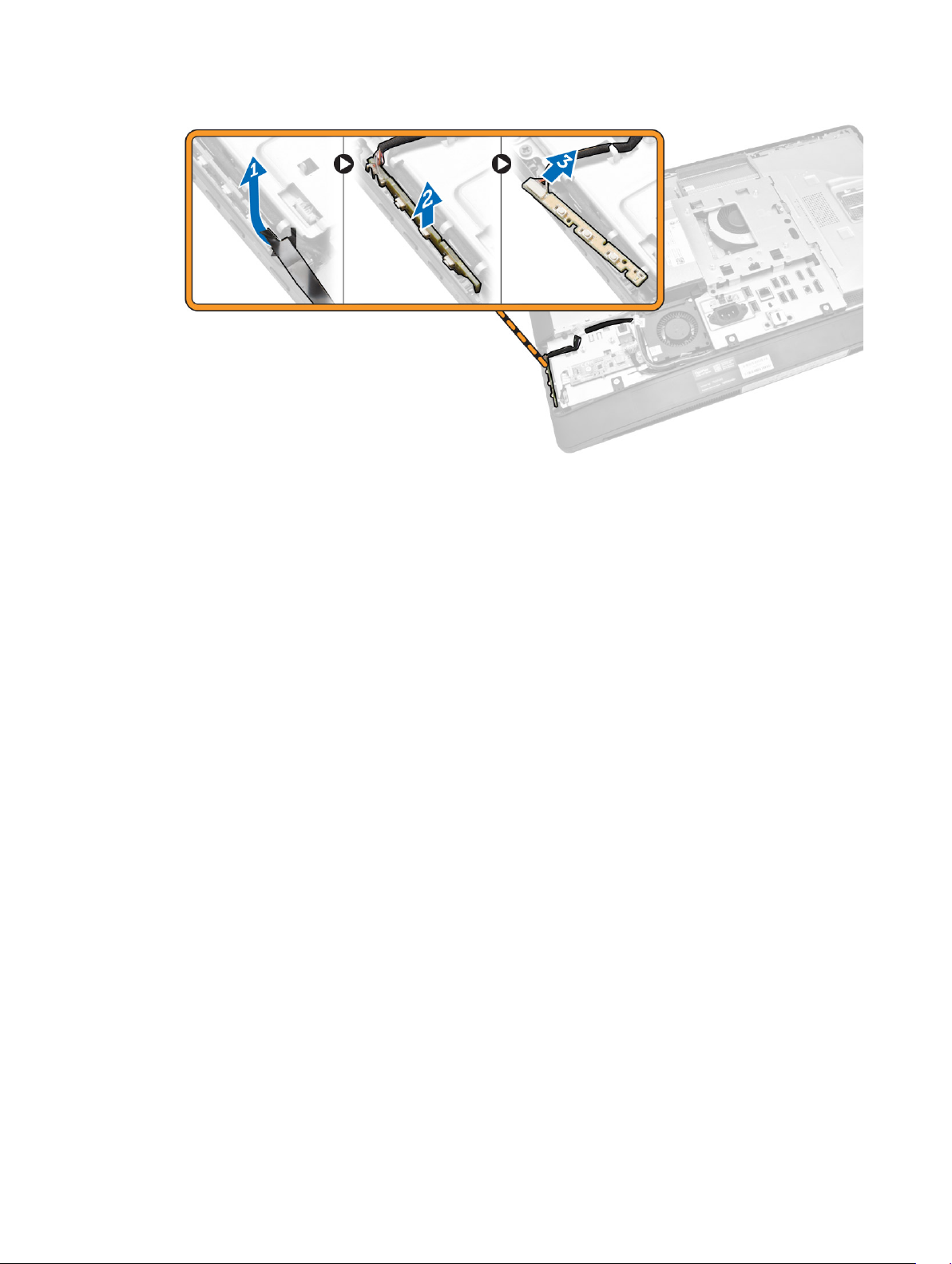
Sådan installeres kortet til tænd/sluk-knap og OSDknapper
1. Indsæt strøm- og OSD-knapkortet i dets slot, og påsæt tapen for at fastgøre det.
2. Tilslut kablet til strøm- og OSD-knapkortet.
3. Installer:
a. bagdæksel
b. VESA-fod
4. Følg procedurerne i Efter du har udført arbejde på computerens indvendige dele.
Sådan fjernes systemkortets skærm
1. Følg procedurerne i Før du udfører arbejde på computerens indvendige dele.
2. Fjern:
a. VESA-fod
b. bagdæksel
3. Udfør følgende trin som vist på illustrationen:
a. Tryk fastgørelsestappen ned for at frigøre systemkortafskærmningen fra dets udskæringer i
chassiset [1].
b. Udtræk systemkortafskærmningen og løft den væk fra computeren [2].
14

Sådan installeres systemkortafskærmningen
1. Ret systemkortafskærmningen ind og anbring den bag på computeren.
2. Spænd skruerne, der fastgør systemkortafskærmningen til computeren.
3. Installer:
a. VESA-monteringsbeslag
b. bagdæksel
c. VESA-fod
4. Følg procedurerne i Efter du har udført arbejde på computerens indvendige dele.
Sådan fjernes converterkortet
1. Følg procedurerne i Før du udfører arbejde på computerens indvendige dele.
2. Fjern:
a. VESA-fod
b. bagdæksel
3. Frakobl kablerne fra converterkortet.
15
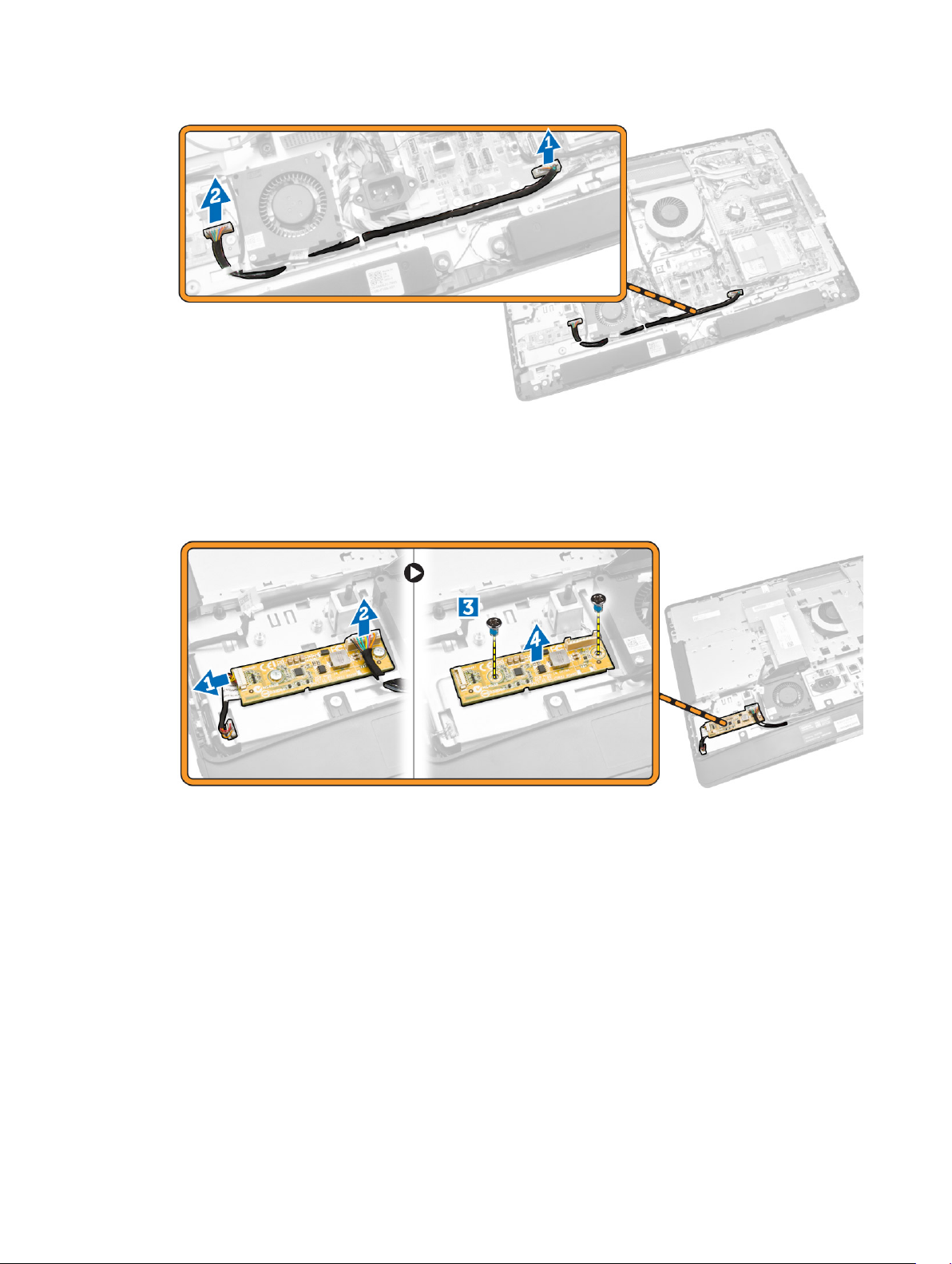
4. Udfør følgende trin som vist på illustrationen:
a. Frakobl kablet til skærmbaggrundslyset fra stikkene på converterkortet [1].
b. Fjern converterkortets kabel fra stikkene på converterkortet [2].
c. Fjern skruerne, der fastgør converterkortet til computeren [3].
d. Løft converterkortet væk fra computeren [4].
Sådan installeres converterkortet
1. Anbring converterkortet på dets plads.
2. Spænd skruerne for at fastgøre konverteringskortet til computeren.
3. Tilslut kablerne til converterkortet og baggrundsbelysningen til skærmen til stikkene på
converterkortet.
4. Installer:
a. bagdæksel
b. VESA-fod
5. Følg procedurerne i Efter du har udført arbejde på computerens indvendige dele.
16
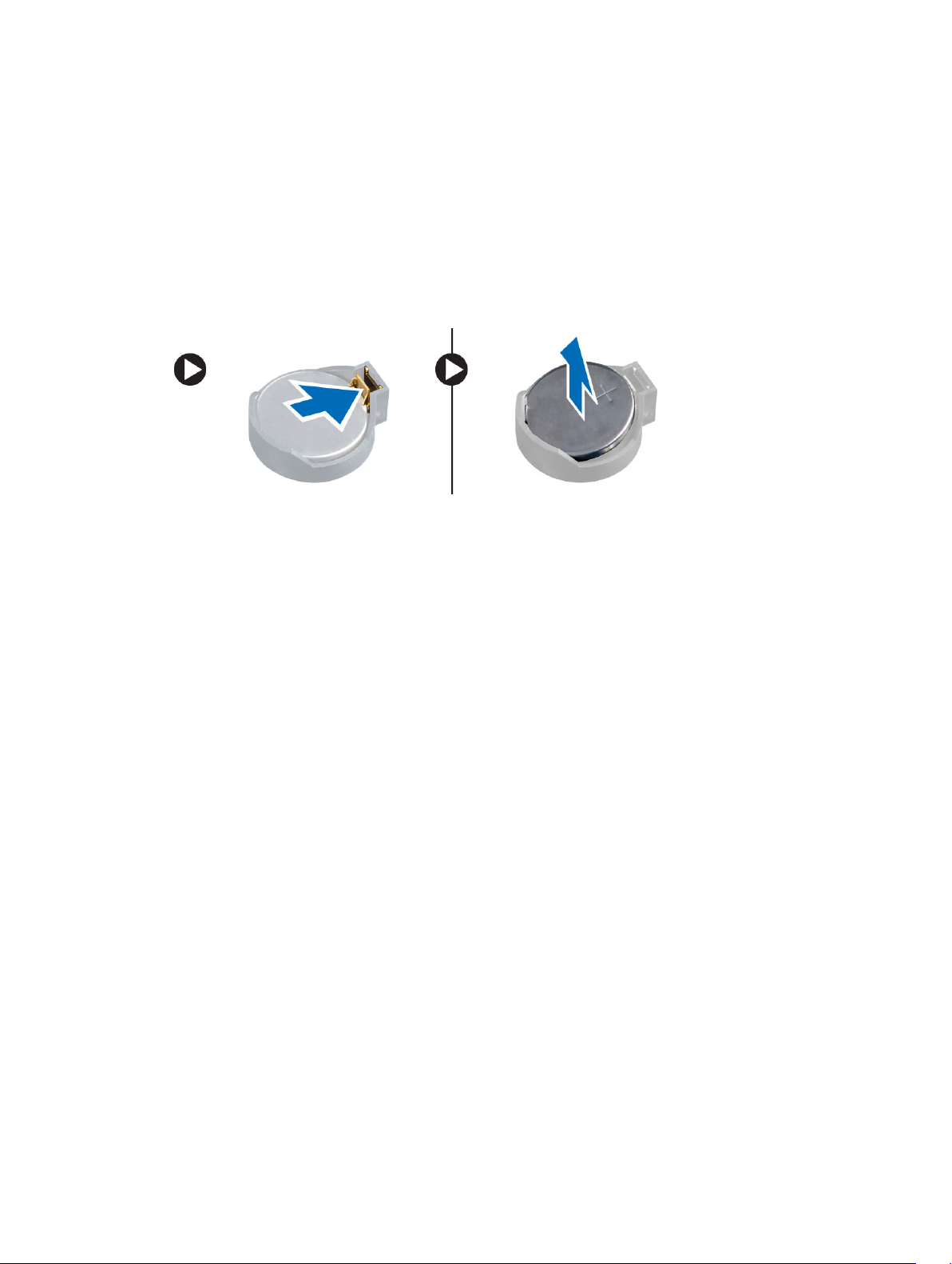
Sådan fjernes knapcellebatteriet
1. Følg procedurerne i Før du udfører arbejde på computerens indvendige dele.
2. Fjern:
a. VESA-stander
b. bagdæksel
c. bundkortets skjold
3. Tryk frigørelseslåsen væk fra batteriet. Batteriet springer ud fra soklen; løft knapcellebatteriet ud af
computeren.
Sådan installeres knapcellebatteriet
1. Anbring knapcellebatteriet dets stik på bundkortet.
2. Tryk knapcellebatteriet nedad indtil frigørelseslåsen springer tilbage på plads og det sidder fast.
3. Installer:
a. bundkortets skjold
b. bunddæksel
c. VESA-stander
4. Følg procedurerne i Efter du har udført arbejde på computerens indvendige dele.
Sådan fjernes det optiske drev
1. Følg procedurerne i Før du udfører arbejde på computerens indvendige dele.
2. Fjern:
a. VESA-fod
b. bagdæksel
3. Udfør følgende trin som vist på illustrationen:
a. Tryk fastgørelsestappen ned for at frigøre det optiske drev [1].
b. Træk det optiske drev udad for at frigøre det fra computeren [2].
17
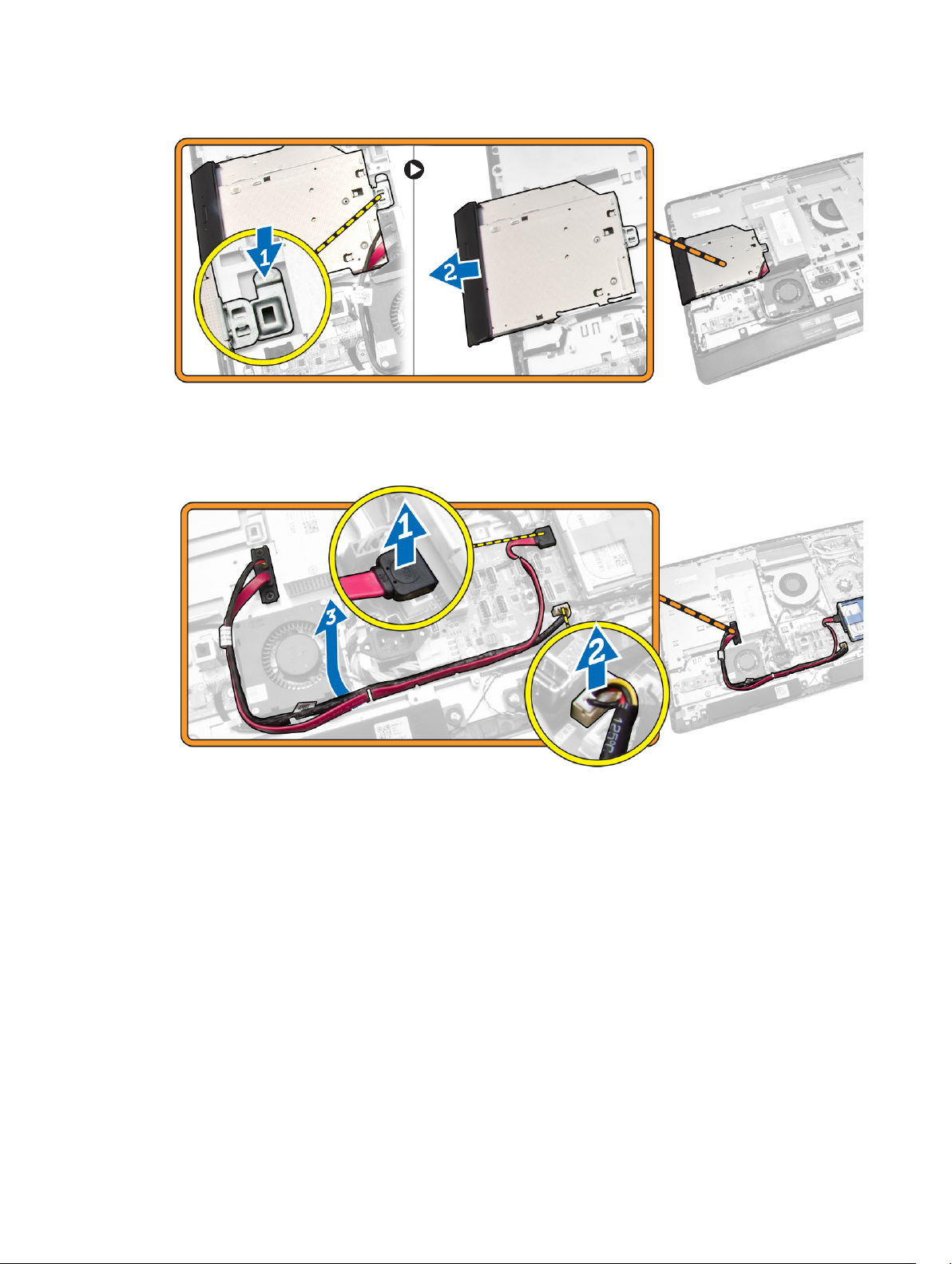
4. Udfør følgende trin som vist på illustrationen:
a. Kobl det optiske drevs kabel fra stikket på systemkortet [1][2].
b. Frigør kablet fra udskæringerne i computeren [3].
5. Fjern skruerne der fastgør det optiske drevs kabel til systemet, og frigør kablerne fra udskæringerne.
18
